-Рубрики
- +++ПЕТР ГАРЯЕВ (14)
- ***КОСМОС (4)
- ВЫШИВКА (2)
- *****МОИ ВЫШИВКИ (1)
- +++ НЕПОЗНАННОЕ (1)
- МИНЕРАЛЫ (0)
- ---выпечка (0)
- =+++=светлые силы (0)
- ===ЗДОРОВЬЕ (0)
- для компа (60)
- *** ОБВЯЗКА ИЗДЕЛИЯ (38)
- *** филейное (46)
- ***ДУПЛЕТЫ (251)
- ***ЖУРНАЛЫ (72)
- ***золотая коллекция вязания -журналы (18)
- РИШЕЛЬЕ / МАШИННАЯ ВЫШИВКА (9)
- ***ришелье крючком (20)
- ***ИРЛАНДСКОЕ кружево (452)
- ***модели (21)
- ***пальто , жакеты (67)
- часовенка (335)
- ***БИБЛЕЙСКИЕ ЗАПОВЕДИ (29)
- ***молитвы (79)
- ***от бабушки (144)
- ***скатерти , салфетки (205)
- ***узоры крючком (160)
- швейные дела (115)
- ***ЮБКИ , БРЮКИ (42)
- ***фриформ-вязание*** (131)
- шторы, подушки (6)
- это интересно (82)
- ***цветы (60)
- ***шнурковое кружево (99)
-Цитатник
Шедервы от Аси(Галина ) Вертен " Assia Verten &...
ПЕЧАТЬ АГЛА " ДЛЯ УДАЧИ И УСПЕШНОСТИ - (1)" ПЕЧАТЬ АГЛА " ДЛЯ УДАЧИ И УСПЕШНОСТИ ДАННАЯ ПЕЧАТЬ ВСТРЕЧАЕТСЯ НА ТАЛИСМАНАХ УДАЧИ, ВЕЗЕНИЯ, ...
Туника "Антонина" - (1)Туника "Антонина" Однажды, в сети, я увидела кружевное полотно, выполненное машиной. Причем, ...
>Кофточка "Букет России" от Марины Шеиной (Ситникова) - (0)Кофточка "Букет России" от Марины Шеиной (Ситникова) Копилка - вязание и шитье! http...
-Фотоальбом

- жакет
- 09:00 01.07.2024
- Фотографий: 34

- мои работы
- 20:41 16.06.2022
- Фотографий: 31

- кардиган
- 06:51 15.07.2016
- Фотографий: 1
-Метки
-Приложения
 Я - фотографПлагин для публикации фотографий в дневнике пользователя. Минимальные системные требования: Internet Explorer 6, Fire Fox 1.5, Opera 9.5, Safari 3.1.1 со включенным JavaScript. Возможно это будет рабо
Я - фотографПлагин для публикации фотографий в дневнике пользователя. Минимальные системные требования: Internet Explorer 6, Fire Fox 1.5, Opera 9.5, Safari 3.1.1 со включенным JavaScript. Возможно это будет рабо ОткрыткиПерерожденный каталог открыток на все случаи жизни
ОткрыткиПерерожденный каталог открыток на все случаи жизни Онлайн-игра "Empire"Преврати свой маленький замок в могущественную крепость и стань правителем величайшего королевства в игре Goodgame Empire.
Строй свою собственную империю, расширяй ее и защищай от других игроков. Б
Онлайн-игра "Empire"Преврати свой маленький замок в могущественную крепость и стань правителем величайшего королевства в игре Goodgame Empire.
Строй свою собственную империю, расширяй ее и защищай от других игроков. Б Онлайн-игра "Большая ферма"Дядя Джордж оставил тебе свою ферму, но, к сожалению, она не в очень хорошем состоянии. Но благодаря твоей деловой хватке и помощи соседей, друзей и родных ты в состоянии превратить захиревшее хозяйст
Онлайн-игра "Большая ферма"Дядя Джордж оставил тебе свою ферму, но, к сожалению, она не в очень хорошем состоянии. Но благодаря твоей деловой хватке и помощи соседей, друзей и родных ты в состоянии превратить захиревшее хозяйст Всегда под рукойаналогов нет ^_^
Позволяет вставить в профиль панель с произвольным Html-кодом. Можно разместить там банеры, счетчики и прочее
Всегда под рукойаналогов нет ^_^
Позволяет вставить в профиль панель с произвольным Html-кодом. Можно разместить там банеры, счетчики и прочее
-Поиск по дневнику
Другие рубрики в этом дневнике: это интересно(82), шторы, подушки (6), швейные дела(115), часовенка(335), РИШЕЛЬЕ / МАШИННАЯ ВЫШИВКА (9), МИНЕРАЛЫ(0), ВЫШИВКА(2), ===ЗДОРОВЬЕ(0), =+++=светлые силы(0), ---выпечка(0), +++ПЕТР ГАРЯЕВ(14), +++ НЕПОЗНАННОЕ(1), ***шнурковое кружево (99), ***цветы(60), ***фриформ-вязание***(131), ***узоры крючком (160), ***скатерти , салфетки(205), ***пальто , жакеты(67), ***КОСМОС(4), ***ИРЛАНДСКОЕ кружево(452), ***золотая коллекция вязания -журналы(18), ***ЖУРНАЛЫ(72), ***ДУПЛЕТЫ(251), *****МОИ ВЫШИВКИ(1), *** филейное (46), *** ОБВЯЗКА ИЗДЕЛИЯ (38)
как бесплатно активировать касперского ежемесячно ,без ключа |
Это цитата сообщения Мариэлла_32 [Прочитать целиком + В свой цитатник или сообщество!]

Вопрос о том как активировать Касперского бесплатно, без ключа теперь решаемый. Я предлагаю вам скачать бесплатный файлик, который позволит вашему антивируснику жить пожизненно. Всё очень просто. Это не какой ни кряк, на него не ругается даже сама антивирусная программа. Это безобидный маленький файл, который возвращает лицензию антивируса каждый месяц.

|
Без заголовка |
Это цитата сообщения Nokika [Прочитать целиком + В свой цитатник или сообщество!]
Полезные gsm-коды

1) * # 06 #. Позволяет узнать уникальный номер IMEI любого смартфона, в том числе и iPhone.
2) * # 21 #. Позволяет получить информацию о включенной переадресации - звонков, сообщений и других данных. Очень удобно, если вы хотите проверить, не шпионит кто за вами.
3) * # 62 #. С помощью этой команды вы сможете узнать, на какой номер проводится переадресация звонков, когда iPhone выключен или находится вне зоны действия сети.
4) ## 002 #. Отключает любую переадресацию звонков. Таким образом, принимать их будете только вы.
5) * # 30 #. Предоставляет информацию о определения номера вызывающего абонента.
6) * # 33 #. Показывает информацию о блокировании выходных поддерживаемых сервисов, таких как звонки, SMS и других данных.
7) * # 43 #. Отображает информацию об ожидании вызова.
8) * 3001 # 12345 # *. Так называемое меню «Джеймса Бонда»: здесь и информация о SIM-карту, и уровень сигнала сотовой сети, даже нашлось место показателям приема сотового сигнала. Все данные, кстати, оперативно обновляются.
|
Без заголовка |
Это цитата сообщения MANGIANA [Прочитать целиком + В свой цитатник или сообщество!]
К примеру, совсем простые антивирусы «на один клик» могут поискать вирусы и трояны при запуске, но они не будут включать антивируса-резидента или фильтра для электронной почты.
Другая крайность – сложные антивирусы (особенно отечественные, чье название начинается на букву «К». Они представляют из себя тысячу отдельных программ и утилит и для настройки и управления ими, видимо, надо нанимать отдельного сисадмина.
Серия сообщений "Программы":
Часть 1 - Лучший бесплатный антивирус - AVG Free Edition
Часть 2 - КАК ПРАВИЛЬНО СМОТРЕТЬ ОНЛАЙН ФИЛЬМЫ
Часть 3 - Funnyvoice (Ну очень весёлая программка !)
...
Часть 19 - Программа для открытия паролей под звездочками + Генераторы паролей
Часть 20 - Как сохранить закладки в один клик
Часть 21 - Codec K-Lite Codec mega Pack
Серия сообщений "Безопасность в интернете":
Часть 1 - Лучший бесплатный антивирус - AVG Free Edition
Часть 2 - ПОЛЕЗНАЯ ИНФОРМАЦИЯ ОБ АНТИВИРУСНИКАХ, БЕСПЛАТНОЕ УДАЛЕНИЕ БАННЕРА (РЕКЛАМНОГО МОДУЛЯ) С РАБОЧЕГО СТОЛА И РАЗБЛОКИРОВКА WINDOWS
Часть 3 - Бесплатный сервис для борьбы с программами-вымогателями
...
Часть 14 - Скачать Антивирус Касперского бесплатно + ЛЕЧАЩАЯ УТИЛИТА DR. WEB CureIt
Часть 15 - КАК ВОССТАНОВИТЬ ДОСТУП К СВОЕМУ АККАУНТУ, ИЛИ ЗАБЛОКИРОВАТЬ СТРАНИЦУ-КЛОН
Часть 16 - Программа для открытия паролей под звездочками + Генераторы паролей
Серия сообщений "Скачать бесплатно":
Часть 1 - Лучший бесплатный антивирус - AVG Free Edition
Часть 2 - Браузеры
Часть 3 - КАК ПРАВИЛЬНО СМОТРЕТЬ ОНЛАЙН ФИЛЬМЫ
...
Часть 36 - Codec K-Lite Codec mega Pack
Часть 37 - СКАЧАТЬ ФОТКИ С ПОМОЩЬЮ DOWNLOAD MASTER (инструктаж)
Часть 38 - ДОПОЛНЕНИЕ К МАЗИЛЛЕ + РАСШИРЕНИЕ Я.ФОТОК ДЛЯ FF3 RC1 И RC2
|
вторая жизнь устаревшего компа |
Это цитата сообщения BARGUZIN [Прочитать целиком + В свой цитатник или сообщество!]
Вторая жизнь устаревшего компьютера с помощью программы Advanced SystemCare
Программы бывают разными.
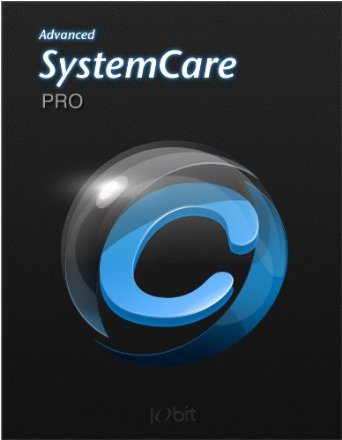 Сегодня одной из наиболее лучших программ для очистки и оптимизации работы операционной системы Windows, является Advanced SystemCare. Скачать можно здесь. Копируйте эту ссылку: http://www.slo.ru/news/entry/1519
Сегодня одной из наиболее лучших программ для очистки и оптимизации работы операционной системы Windows, является Advanced SystemCare. Скачать можно здесь. Копируйте эту ссылку: http://www.slo.ru/news/entry/1519
Обычный ремонт или модернизация здесь скорее всего мало что изменит. Понадобится более кардинальное решение.
Не спешите покупать новый компьютер если нет денег! Это всегда успеете сделать. Попробуйте обновить свое старое, но рабочее железо.

|
бесплатная чистка компа |
Это цитата сообщения ЛЮДМИЛА_МЕРКУЛОВА [Прочитать целиком + В свой цитатник или сообщество!]
Бесплатная очистка
компьютера с Kaspersky
Cleaner.
Мало кто из пользователей знает, что у знаменитой «Лаборатории Касперского» есть абсолютно бесплатные программные продукты (именно бесплатные, а не пробные версии на месяц). Ещё меньше народу знает, что эта фирма выпускает не только мощные и надёжные защитные комплексы (антивирусы и сканеры).



|
программы для компа |
Дневник |
бор программ на все случаи в жизни |
|
| Рубрики: | Помощь новичкам |
| Комментировать | « Пред. запись — К |
|
НАСТРОЙКА Windowz 7 после установки |
Это цитата сообщения Владимир_Шильников [Прочитать целиком + В свой цитатник или сообщество!]
После установки Windows 7 некоторые пользователи не знают, что делать дальше. А точнее – как настроить Windows 7 после переустановки. Лично у меня имеется привычка или, точнее сказать, план действий, который уже на автомате выполняется после очередной переустановки операционной системы. Поэтому, если не знаете, что делать после установки Windows, тогда, возможно, эта статья будет для Вас крайне полезной.
В качестве примера показано, как осуществляется настройка Windows 7 после установки. Хотя аналогичные действия можно выполнить и на Windows 10, 8, 8.1.
Активация операционной системы
В первую очередь необходимо проверить активацию Windows. Для этого нажимаете ПКМ на значке «Мой компьютер» и открываете «Свойства». Появится новое окно – прокручиваете его вниз и смотрите поле «Активация Windows».

|
Добавляем свой текст на любое изображение |
Это цитата сообщения Шадрина_Галина [Прочитать целиком + В свой цитатник или сообщество!]
Серия сообщений "Генераторы текста":
Часть 1 - Генератор радужного текста
Часть 2 - Как легко и просто подписать любую картинку анимированным текстом.
...
Часть 31 - Красивый генератор создания заголовков
Часть 32 - Для ленивых студентов и не только
Часть 33 - Добавляем свой текст на любое изображение
|
Как очистить компьютер от мусора |
Это цитата сообщения Владимир_Шильников [Прочитать целиком + В свой цитатник или сообщество!]
Скорее всего, Вы решили почистить компьютер от мусора после того, как он стал жутко тормозить, или места на жестком диске стало совсем мало, или же у Вас на компьютере скопилось огромное множество бесполезных надоедающих программ, которые вечно вылазят и требуют обновлений или еще чего. И в этой статье рассмотрим, как проводить чистку своего компьютера от мусора, как часто ее проводить, да и вообще зачем это нужно делать.
Как очистить компьютер от мусора?
Итак, чистка компьютера — это комплексный процесс. Нам надо почистить не какую-то часть нашей системы, а все ее уголки. То есть мы не просто должны удалить какие-то программы с компьютера, но мы также должны почистить реестр, удалить содержимое корзины и все временные файлы, хранящиеся на компьютере. Не знаю как у Вас, но я также постоянно чищу браузер, потому что у меня там накапливается огромное количество закладок, которыми я впоследствии не пользуюсь. Если вы пользуетесь торентами, то и все торент файлы тоже желательно удалить. Рабочий стол так вообще засоряется практически у каждого пользователя, а значит его нужно чистить от ненужных ярлыков.

|
Как обновить бесплатно Windows 7 до Максимальной версии. |
Это цитата сообщения Lyusya-Spring [Прочитать целиком + В свой цитатник или сообщество!]
|
























